
BearからNotionにデータ移行してみる
Bearからテキスト形式でデータを取り出して
現在はテキスト編集やTwitter、ブログの下書き用としてBearを活用しています。今回Notionを試用していることもあるのでデータ移行をためしてみました。
Bearはテキスト形式だけではなく様々な形式でデータを取り出すことが出来ますが、今回はシンプルにテキスト形式を選択してみました。
なお、お試しなのでBearから1文書だけ取り出してみました。
①Bearから対象文書を選択します。
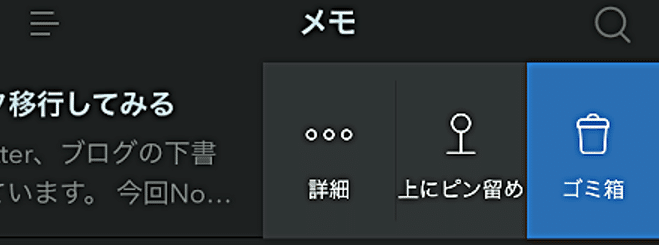
②「メモのエクスポート」を選択します。
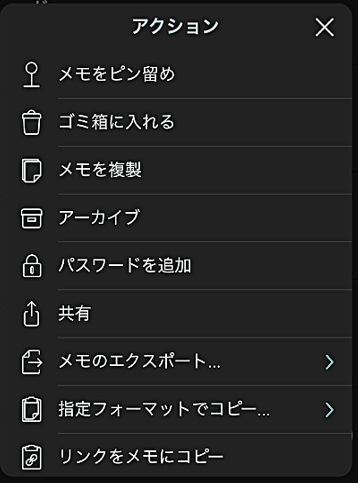
③ 「TXT(テキスト形式)」を選択します。
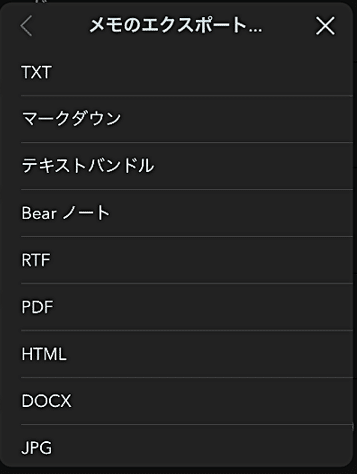
格納先はGoogleDriveを指定しました。ここまででGoogleDriveに文章が出力されました。
Notionへのインポート結果は?
GoogleDriveに出力したテキストをNotionにインポートします。
①文書格納先を開いて「インポート」を選択します。
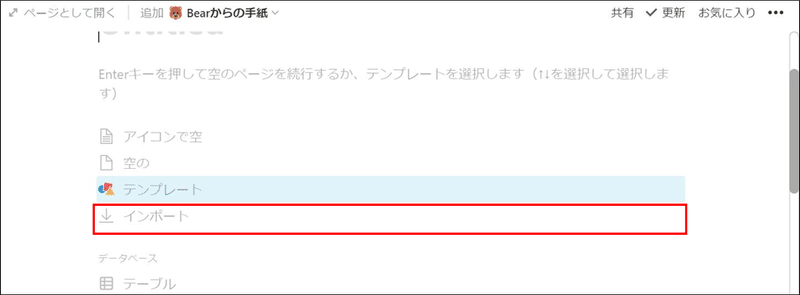
②インポート画面から「テキストとマークダウン」を指定します。
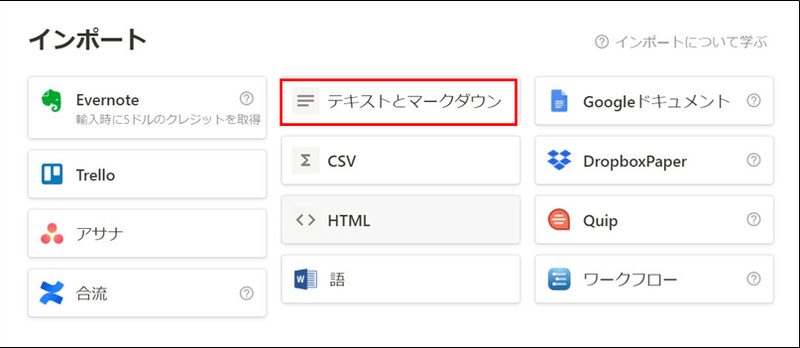
インポートした結果として特に文字化け等はないようです。
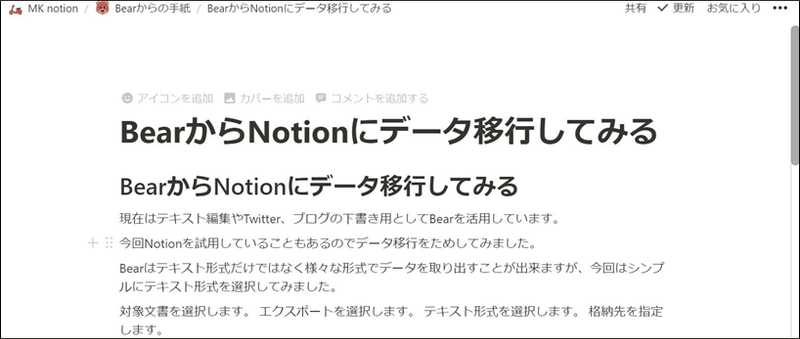
改行は上手く出来ていませんが、この程度ならNotionにデータ移行しても良さそうです。なおヘッダータイトルと同じ見出しが自動的に付いていますが、これは消去すればいいですね。
ただしBearでデータを分類するための使っていたタグは使えそうにないので、分類するならば他の手段を使うしかなさそうです。
なおNotionではクイック検索と言う方法があるので、それを使えば情報としては探せそうです。
まとめ
BearからNotionにデータ移行は可能です。文字化けなどはないですが、データ移行したまま使えるということではないようです。
なおタグでデータ分類していた方法が使えないので、例えばインポート先を分ける等の工夫もありかと思います。
それからBearのようにモバイルで気軽に使えるかと言うところですが、個人的にそこは引っかかるところです。Notion独自の操作に慣れれば使いやすくなるのかも知れませんが、Bearと比較するとちょっとクセがありそうです。
今はNotionを試用している段階なので、いきなりBearから切り替えることは考えていなくて並行して使って行こうと思っています。
この記事が気に入ったらサポートをしてみませんか?
